Mac 시동 중에 문제가 있는 경우
Mac이 전혀 시동되지 않거나 시동 중에 조처가 필요한 경우 다음 화면 중 하나에서 멈출 수 있습니다.
물음표

Mac 시동 시 물음표가 표시되는 경우 수행할 작업을 알아봅니다.
중간에 선이 그어진 원

Mac 시동 시 중간에 선이 그어진 원(금지 기호)이 표시되는 경우 수행할 작업을 알아봅니다.
경고 기호가 있는 지구본

경고 기호(느낌표)가 있는 지구본은 Mac에서 인터넷을 통해 macOS 복구로 시동을 시도했으나 실패했음을 의미합니다. macOS 복구로 Mac을 시동할 수 없는 경우 수행할 작업을 알아봅니다.
Apple 로고

Mac 시동 시 Apple 로고 또는 진행 막대가 표시되는 경우 수행할 작업을 알아봅니다.
빈 화면

Mac 시동 시 빈 화면이 나타나는 경우(예: 빈 회색, 검은색 또는 파란색 화면) 수행할 작업을 알아봅니다.
기어 아이콘이 있는 옵션
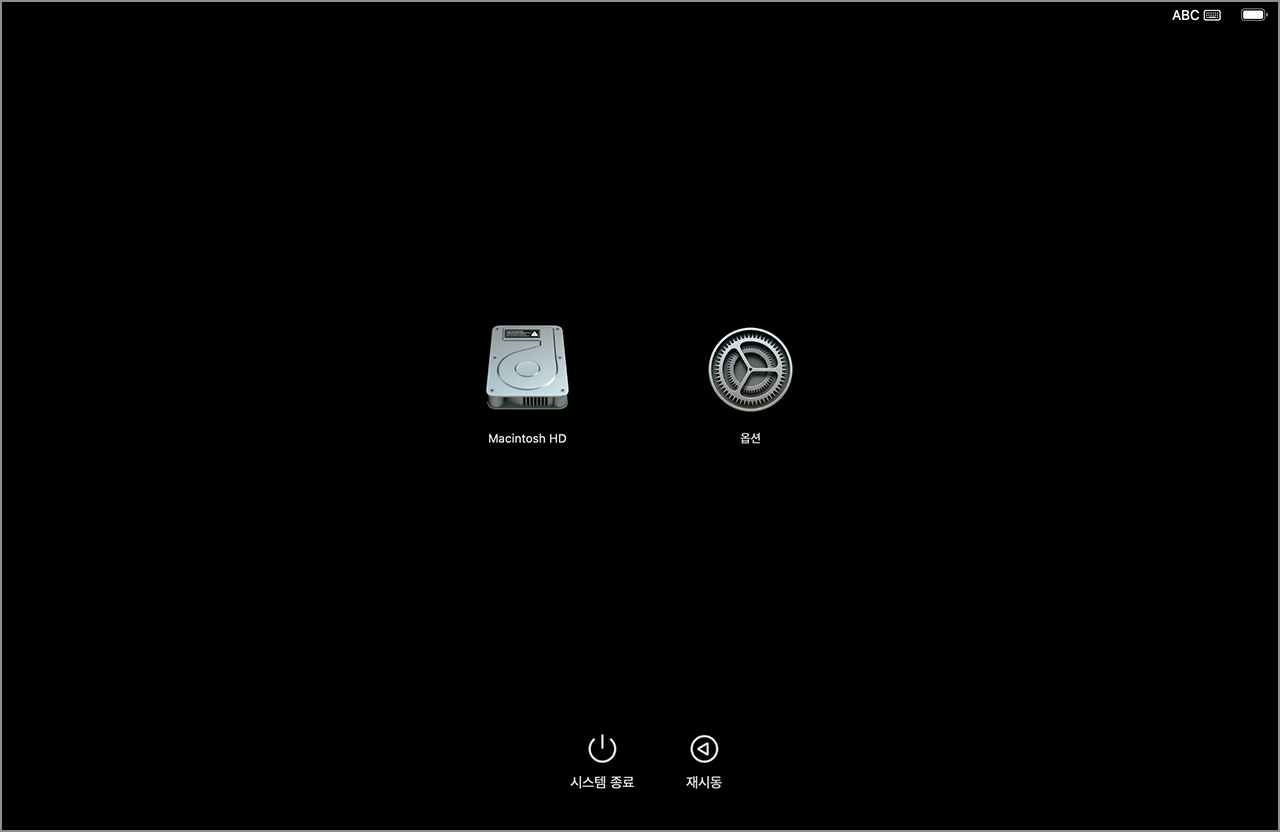
시동 옵션으로도 알려진 기어 아이콘이 있는 옵션이 Mac 시동 시 표시되는 경우 수행할 작업을 알아봅니다.
원 안의 느낌표

Mac 시동 시 원 안의 느낌표가 표시되는 경우 수행할 작업을 알아봅니다.
잠금 아이콘

Mac에서 펌웨어 암호를 사용 중인 경우, 다른 디스크 또는 볼륨(예: 외장 드라이브 또는macOS 복구)에서 시동하려고 하면 잠금 아이콘이 나타납니다. 계속 진행하려면 펌웨어 암호를 입력해야 합니다.
로그인 윈도우
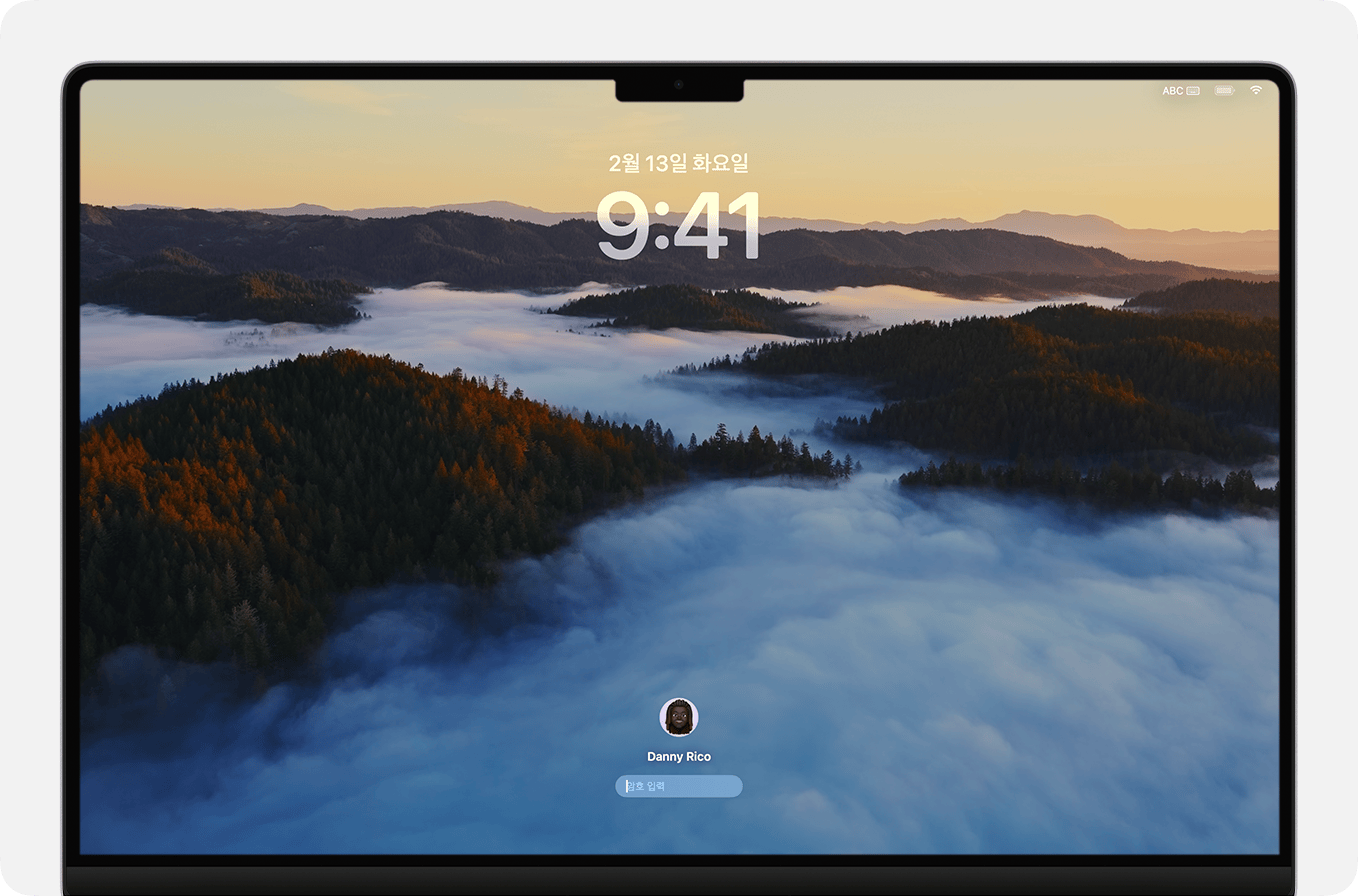
로그인 윈도우에서 사용자 계정 암호를 입력하면 Mac에 로그인됩니다. FileVault가 켜져 있으면 디스크의 잠금도 해제됩니다. 기본 데스크탑 사진이 배경에 표시될 수 있으며, 계정을 선택하면 기본 데스크탑 사진이 계정에 지정된 데스크탑 사진으로 변경될 수 있습니다. 로그인 윈도우는 사용자가 사용자 계정에서 로그아웃(Apple menu() > 로그아웃)하거나 Mac을 재시동 또는 시동하는 경우에만 나타납니다. 로그인 암호를 잊어버린 경우 수행할 작업을 알아봅니다.
사용자 계정에 로그인된 상태인 경우 잠금 화면이 대신 표시될 수 있습니다. 잠금 화면은 로그인 화면과 비슷해 보이고 동일한 로그인 암호를 사용하지만 암호를 재설정하는 옵션은 제공하지 않습니다.
활성화 잠금 또는 시스템 잠금 PIN 코드
이전에 소유한 Mac에 다른 사람의 Apple 계정을 요청하는 활성화 잠금 윈도우가 나타나면 이전 소유자가 활성화 잠금을 제거해야 할 수도 있습니다. Mac의 활성화 잠금에 대해 알아봅니다.
Mac의 소유자가 Mac이 분실되거나 도난당했다고 생각하여 나의 찾기를 통해 원격으로 Mac을 잠그면 Mac에서 PIN 코드를 요청할 수 있습니다. 계속 진행하려면 4자리 또는 6자리 암호를 입력해야 합니다.
경고 기호가 있는 디스플레이 아이콘
Apple Studio Display의 어두운 배경에 이 표시되면 Studio Display가 복구 모드로 전환되었음을 의미합니다.
Thunderbolt, USB 또는 FireWire 기호
커다란 Thunderbolt , USB 또는 FireWire 기호가 어두운 배경과 함께 나타나면 Mac이 대상 디스크 모드에 있다는 뜻입니다.